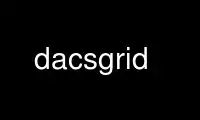
This is the command dacsgrid that can be run in the OnWorks free hosting provider using one of our multiple free online workstations such as Ubuntu Online, Fedora Online, Windows online emulator or MAC OS online emulator
PROGRAM:
NAME
dacsgrid - administer grid-based one-time passwords
SYNOPSIS
dacsgrid [dacsoptions[1]] [-challenge] [-clen num] [-copy vfs_uri]
[-dec token] [-delete] [-disable] [-enable] [-enc challenge] [-expired]
[-flat] [-get] [-grid str] [-h | -help] [-html] [-htmlcss]
[-inkeys item_type] [-lifetime ndays] [-list] [-long] [-ncols num]
[-nrows num] [-outkeys item_type] [-pin [num]] [-refresh] [-rnd] [-seed str]
[-serial] [-set] [-size] [-test] [-text] [-validate challenge response]
[-vfs vfs_uri]
DESCRIPTION
This program is part of the DACS suite.
The dacsgrid utility provides software-based one-time passwords for DACS authentication
using a challenge-response architecture. It administers accounts that are used by the
local_grid_authenticate[2] authentication module. These accounts are completely separate
from the accounts used by local_passwd_authenticate[3] or any other DACS authentication
module.
dacsgrid generates a rectangular grid of cells. Each cell consists of a letter, followed
by a digit, followed by a letter, yielding 6,760 (26*10*26) possible three-character-long
strings. The contents of each cell are generated from cryptographically-strong
pseudo-random bytes. The maximum grid size is 99 rows by 26 columns, and the minimum grid
size is 3 by 3. The columns are labelled A through Z and the rows are labelled 1 through
99. For recommended grid sizes, it is highly likely that each grid that is generated is
unique and therefore that each user will be assigned a different grid.
Here is a 10x10 grid (the default size):
A B C D E F G H I J
1 x7m p7m k4c q9s q2k d9l s5m r8c y3v g2m
2 o0c t6h q7k l3w p8a q3e b9c l0w z8y c8v
3 v8n n1w r6i i0g e9y q1n p0g g9v x4y c5u
4 z8a o9d l1e e8n u8z h3y p2s b9z c6w d5f
5 x8y o2a y4g d9i s4p c9n c1e m5z o6j m0f
6 p2s x4c a2x p4f w7y b8k e6c q9g q5v s4z
7 b8k r4s r2p z5x v3e s0h h5l z6y e9o g6m
8 r5x m4r a1w f8c f5g l2z q7j r4m w0c x9a
9 p7s r3g i7c p8a t5x c4h h0k k9d i7k r9n
10 w4l v0a p9g i0l v2n b8h v9j s0y r3k v0m
Serial: 2497a62a83ad4bc4
Created: Mon Aug 14 10:25:03 2006 PDT
A cell is identified by its column label (a letter) followed by its row label (a number);
e.g., in the example above, cell F6 has the value b8k.
Each grid is assigned a random (and presumably unique) identification string (labelled
"Serial" in the example above); this string is stored on the server with other grid
account data. It can be displayed by a jurisdiction at login time as a way of
authenticating itself to a user, provided it is kept confidential (one approach might be
for each of the parties to supply a different half of the identification string to the
other).
At authentication time, the user is presented with a randomly-generated challenge that is
appropriate for the user's grid. The challenge is displayed to the user; e.g., "A3, C9,
B1, F9". The grid's serial number, or a portion of it, might also be displayed. The user
must consult his grid to locate each of the cells for the given challenge and enter their
contents as the password. Letters are case insensitive, blanks, tabs, and commas are
ignored. For the grid and challenge above, the user would enter the following characters
as the password:
v8ni7cp7mc4h
Note that a challenge may ask for the same cell more than once.
A challenge is valid for a configurable length of time after which it can no longer be
used for authentication; see AUTH_GRID_CHALLENGE_SECS[4].
To judge how long a challenge should be, assume that user-selected passwords are chosen
randomly and uniformly from approximately 100 characters available on a keyboard. This is
a very generous assumption that is seldom realized in practice. A grid challenge of four
cells is much stronger than a user-selected password of six characters (69604 vs. 1006)
and a grid challenge of five cells is much stronger than a user-selected password of nine
characters (69605 vs. 1009). When compared to typical user passwords, however, a grid
challenge of three cells is probably about as strong as a user-chosen password of seven or
eight characters.
Grids are accessed through DACS's virtual filestore using item type auth_grid. It is
assumed that file permissions on the database of grids are such that all access is limited
to the administrator and local_grid_authenticate.
After a run-time configurable period, a grid expires and will not be accepted for
authentication purposes by local_grid_authenticate (see AUTH_GRID_LIFETIME_SECS[5]) or
dacsgrid (see -lifetime). The validity period of a grid might be based on several factors,
such as how often it is used at a jurisdiction, the number of cells in the grid, the
degree of security required, or how difficult or expensive it is to distribute a grid to
its user.
At the time a grid is generated, dacsgrid can associate a randomly chosen PIN with it. A
PIN, which acts as a secondary password, consists of a sequence of letter-digit-letter
cells. The default PIN length of two cells (6 characters) can be overridden on the command
line. If a user has been provided with a PIN, it should be entered at the start of the
user's response to the challenge, immediately before the contents of the first cell of the
challenge are entered.
Security
When used properly, this authentication method can be comparatively secure. The main
challenge is that it is essential that grids and PINs are distributed to users via a
sufficiently secure method; e.g., by printing them and mailing a hardcopy directly to
the user, or by using existing secure channels. Each user must understand that a grid
is essentially a list of passwords and, accordingly, must be kept secret during its
validity period. When PINs are used, they must be distributed using a secure channel
different from the one used to distribute grids. How this distribution is done is left
to the DACS administrator.
Information is encrypted before being written to the grid account file. By default,
the virtual filestore item type auth_grid_keys identifies the encryption keys to use;
the -inkeys and -outkeys flags specify alternatives (see dacskey(1)[6]). File
permissions must be set so that the encryption keys are readable only by dacsgrid. If
the encryption keys are lost, the account entries are practically unrecoverable.
Only the DACS administrator should be able to successfully run this program from the
command line. Because DACS keys and configuration files, including the file used to
store accounts, must be restricted to the administrator, this will normally be the
case, but a careful administrator will set file permissions to deny access to all
other users.
This authentication method has the following advantages:
· Each time a user authenticates, a different password will be requested (with high
probability)
· The password that is required is not known prior to authentication, so a user cannot
tell someone else what his password is other than by sharing the entire grid (and the
PIN, if any)
· Because the password is unlikely to be an easily-guessed word or phrase, it should be
stronger than a user-selected password
· Should a key sniffer be installed on the user's computer, a sniffed password does not
do an attacker any good, since it is highly unlikely to be reused. If the
corresponding challenge can also be obtained by an attacker, such as through a
phishing attack, a portion of the grid will be revealed
· The length of the challenge (which determines the length of the password) is
configurable by the administrator and can be changed at will
· A user's grid can easily be changed by an administrator as often as practical
· The method is cheaper than hardware-based one-time passwords, provided distribution
costs are low
This authentication method has the following potential disadvantages:
· The authentication method is inherently interactive in that the password is not known
a priori, although this does not guarantee that the user is physically present
· Secure channels are needed to distribute grids and PINs
· An authentication grid can be easily copied and so it is best used in conjunction with
PINs or at least one other authentication method; the challenge of keeping grids
secret in all situations is the main reason why the method is not as strong as
hardware token-based methods, which are more difficult to copy and can be protected by
a PIN. The method is best employed in situations where a grid is not likely to be
stolen, easily copied, or even recognized, such as for remote access.
This authentication method falls somewhere between the "something you know" form and the
"something you have" form. One might be able to memorize a smaller grid, putting it into
the former category, but few are capable of memorizing a large grid, which makes it
necessary to have a copy in one's possession. Using PINs provides something closer to
two-factor authentication and strengthens the method since a captured grid is not directly
usable.
Note
It is possible for different users to be assigned grids of different sizes. To prevent
generation of a challenge that is impossible to satisfy, when the challenge is
requested either the corresponding grid must be of the default size, the dimensions of
the grid must be specified, or the username must be specified.
OPTIONS
In addition to the standard dacsoptions[1], the following command line flags are
recognized:
-challenge
Emit a random challenge. If username was specified, a size-appropriate challenge will
be produced; otherwise, if grid dimensions have been specified, a suitable challenge
will be produced; otherwise, the default grid dimensions will be used when producing a
challenge.
-clen num
Set the challenge length to num cells. The minimum length is 3 cells and the default
length is 4 cells.
-copy vfs_uri
Copy the input grids to the grids specified by vfs_uri, deleting any existing
contents.
-dec token
Decrypt a challenge token produced by the -enc option and print it.
-delete
Delete the account for username.
-disable
Disable logins for username. Implies -set.
-enable
Enable logins for username. Implies -set.
-enc challenge
Encrypt a challenge (typically, produced by the -challenge option) and print it. The
item type federation_keys is used for this purpose, which means that any jurisdiction
in the federation can decrypt the challenge.
-expired
List only expired grids, relative to the grid lifetime in effect. Implies -list.
-flat
Print a grid in a concise textual representation that consists of three
comma-separated fields: the serial number, enabled/disabled flag (non-zero means
enabled), the grid (as an ordered sequence of space-separated rows), a PIN (or zero if
there is no PIN), and the creation date (as the number of seconds since the epoch).
-get
Retrieve the grid for username and make it the "current" grid for display purposes.
-grid str
Make str, a grid in the flattened representation, the "current" grid for display
purposes or the -set flag.
-h
-help
Display a help message and exit.
-html
Emit a grid as a fragment of an HTML document.
-htmlcss
Emit a grid as a fragment of an HTML document with some CSS.
-inkeys item_type
For decrypting account information, use the store identified by item_type.
-lifetime ndays
Consider the lifetime of grids to be ndays days. Grids do not have a fixed lifetime;
only their date of creation is recorded. The default lifetime is 7 days.
-list
List username, if given, otherwise all usernames.
-long
Produce more detailed listing output. Implies -list.
-ncols num
Set the number of grid columns to num, which is between 3 and 26. This is used when
generating grids and challenges.
-nrows num
Set the number of grid rows to num, which is between 3 and 99. This is used when
generating grids and challenges.
-outkeys item_type
For encrypting account information, use the store identified by item_type.
-pin[num]
If no other operation is specified, print the PIN, if any, for username. With the -set
flag, generate a new PIN for username. If a non-negative integer is appended to the
flag (e.g., -pin0, -pin4), the PIN length (in cell units) is set to that number with
respect to PIN generation. The default PIN length is 2 cells. Setting the PIN length
to zero turns off PIN generation.
-refresh
If a username is given, generate a new grid for that user. If no username is given,
generate a new grid for each user that already has a grid. Any existing grid
immediately becomes invalid. All of these grids will have the same dimensions. If the
-grid flag is given, it is ignored. By default, any existing PIN is retained. The old
grid's enabled/disabled status is retained. If the -pin flag is given, a new PIN will
be generated; if -pin0 is given, however, new grids will not have a PIN.
-rnd
Reserved for future use.
-seed str
Reserved for future use.
-serial
Print the serial number of the current grid.
-set
Set or replace the grid for username.
-size
Display the grid dimensions in terms of the command line flags -ncols and -nrows.
Implies -list.
-test
Emit a grid and a challenge, prompt from a response, and verify the response.
-text
Emit a pretty-printed grid.
-validate challenge response
Validate response against challenge.
-vfs vfs_uri
Instead of using the item type auth_grid to specify which grids to act on, use vfs_uri
(see the VFS[7] configuration directive).
The default action is to display the current grid. Apart from error messages, which are
printed to the standard error, all output goes to the standard output.
Ordinarily, a dacsoption will be specified to select the jurisdiction on behalf of which
grids are being created.
EXAMPLES
These examples assume that the jurisdiction name to use is EXAMPLE and its domain is
example.com.
To use this authentication method, a DACS administrator would perform the following steps:
· After reviewing the way the method operates, decide how grids will be securely
distributed to users, select the grid parameters, decide whether PINs will be used and
how they will be securely distributed, and determine a schedule for refreshing grids
(and perhaps PINs).
· Decide where the grids will be stored and add a suitable VFS directive to dacs.conf,
for example:
VFS "[auth_grid]dacs-kwv-fs:${Conf::FEDERATIONS_ROOT}/\
${Conf::FEDERATION_DOMAIN}/${Conf::JURISDICTION_NAME}/grids"
· Generate keys, decide where they will be stored, and add a suitable VFS directive to
dacs.conf, for example (your user ID, groupID, and path may vary):
% cd /usr/local/dacs/federations_root/example.com/EXAMPLE
% dacskey -uj EXAMPLE -q auth_grid_keys
% chgrp www auth_grid_keys
% chmod 0640 auth_grid_keys
VFS "[auth_grid_keys]dacs-fs:${Conf::FEDERATIONS_ROOT}/\
${Conf::FEDERATION_DOMAIN}/${Conf::JURISDICTION_NAME}/auth_grid_keys"
· Configure a suitable Auth clause in dacs.conf, for example:
<Auth id="grid">
URL "https://example.com/cgi-bin/dacs/local_grid_authenticate"
STYLE "pass"
CONTROL "sufficient"
</Auth>
· For each user that will be capable of authenticating using this method: a) generate a
grid of the necessary dimensions, with or without a PIN (as required); b) obtain the
grid in the most suitable format and give it to its owner; and c) if there is a PIN,
obtain the PIN and give it to its owner.
· Refresh the grid (and, optionally, the PIN) as scheduled and give the user the
replacement grid.
To create and display a grid (but not create an account):
% dacsgrid -uj EXAMPLE
To generate a grid of default dimensions and assign it to username bobo (replacing any
existing grid for that user):
% dacsgrid -uj EXAMPLE -set bobo
To generate a 6x6 grid and assign it to username bobo (replacing any existing grid):
% dacsgrid -uj EXAMPLE -nrows 6 -ncols 6 -set bobo
To retrieve and print a grid (as HTML) for the username bobo:
% dacsgrid -uj EXAMPLE -get -html bobo
To display the PIN for username bobo:
% dacsgrid -uj EXAMPLE -pin bobo
The exit status will be non-zero if this user does not have a grid or if the grid does not
have a PIN.
To copy the current set of grids to the file /secure/grids:
% dacsgrid -uj EXAMPLE -copy "dacs-kwv-fs:/secure/grids"
To refresh an alternate set of grids in the file /secure/grids:
% dacsgrid -uj EXAMPLE -copy "dacs-kwv-fs:/secure/grids"
% dacsgrid -uj EXAMPLE -vfs "dacs-kwv-fs:/secure/grids" -refresh
An example shell script that generates a minimal HTML login page for grid authentication
is included in the distribution. It assumes that all grids are the default size.
If different users may have grids of different sizes, or if a jurisdiction wants to
display a user's grid's serial number as a form of jurisdictional authentication, then the
login procedure must determine the username before it can acquire a challenge or serial
number.
Use dacsgrid online using onworks.net services
